Annonse
Ser du etter litt 8-bits spillhandling? Har du ikke råd til de fantastiske prisene på originale Commodore 64-spill på eBay? Ikke opptatt av C64 Mini? Det er ok!
Du kan alltid bygge din egen kompakte Commodore 64 ved å bruke noe mer enn en rimelig Raspberry Pi. Her er alt du trenger å vite om hvordan du gjør det.
Hvorfor ikke bruke en C64 Mini?
Utgitt tidlig i 2018, C64 Mini er en kompakt datamaskin som vellykker etter den originale Commodore 64. Dessverre er det ikke uten bugs, og frakt til $ 100, det er ikke ideelt. Det er vanskelig å legge til dine egne spill-ROM-er til C64 Mini, og den leveres uten vekselstrømadapter (som virker utilgivelig i disse dager).
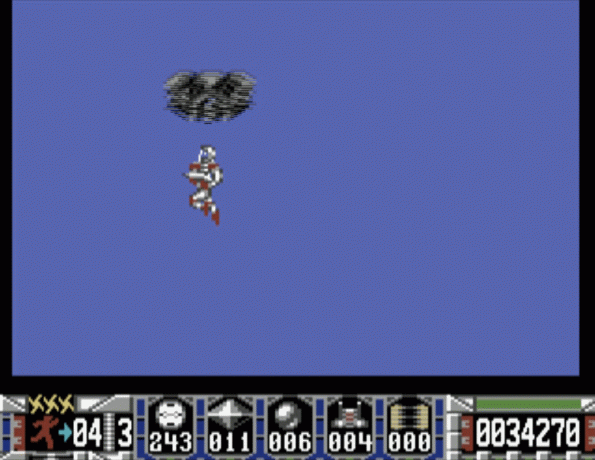
C64 Mini leveres også med en joystick, som fungerer som en kontroller for å navigere gjennom systemet, lansere spill, lage lagre og så videre. Dessverre er det ikke en stor joystick.
Selv om det kan være ideelt for hardcoreentusiaster, er det en sjanse for at C64 Mini kan gi en nykommer et veldig dårlig inntrykk av 8-biters spill. Heldigvis er det et alternativ: Raspberry Pi.
Bruk hvilken som helst Raspberry Pi-modell du liker!
Ofte er du i prosjekter som dette begrenset av maskinvarebegrensningene til Raspberry Pi. For eksempel løping Sega Dreamcast-spill på Raspberry Pi Slik spiller du Dreamcast-spill på Raspberry Pi med RetroPieHvis du vil etterligne Dreamcast-spill på Raspberry Pi, kan du ikke bruke RecalBox. Her er hva du trenger å gjøre i stedet. Les mer krever en Raspberry Pi 2 eller nyere.
Heldigvis kan du kjøre Commodore 64 emulatorer på nesten alle modeller av Raspberry Pi som du kan få hendene på. Enten en original Bringebær Pi A, B eller Null Raspberry Pi Board Guide: Zero vs. Modell A og BMed så mange forskjellige Raspberry Pi-modeller, hvordan vet du hvilken du skal kjøpe? Den ultimate guiden vår forteller deg alt du trenger å vite! Les mer , hvilken som helst Pi er egnet for å etterligne en Commodore 64!
Mens du kan installere RetroPie og konfigurere VICE64-emulatoren, vil du glede deg over mer autentiske resultater med et dedikert system. To eksempler er tilgjengelige:
- Combian64: et Raspbian-basert system som starter direkte på VICE 64-emulatoren. Dette passer for nesten alle Raspberry Pi-modeller, og ble produsert av Carmelo Maiolino.
- C64 av Pi Lizard: basert på Raspbian Lite, har dette skjermoppløsningen justeringer, og er beregnet på Raspberry Pi 3. Som Combian64, starter dette direkte inn i VICE64-miljøet.
Alternativet du velger, avhenger av modellen til Raspberry Pi du bruker. Vi bruker C64 av Pi Lizard for denne opplæringen, men instruksjonene for Combian 64 vil ikke være for forskjellige.
Sammen med Raspberry Pi trenger du et microSD-kort, HDMI-kabel og pålitelig strømforsyning. Du bør også ha et USB-tastatur (musen er ikke så viktig, selv om den skal fungere), og en USB-joystick. Spill for C64 var enten tastatur- eller joystickbasert, så spillkontroller og Xbox-kontrollere er mindre passende.
Velg en passende bringebær Pi-sak
I tillegg vil du kanskje passe Raspberry Pi til en passende C64-inspirert veske. Flere av disse er tilgjengelige, men de er ikke de billigste alternativene, takket være kompleksiteten i designen.
For eksempel er en sak i NES-stil for en Raspberry Pi langt enklere, det er tross alt ikke noe tastatur. Du finner for eksempel en C64-basert sak på eBay, men du kan spare mye penger ved å bruke en standard Raspberry Pi-sak.
Det er også muligheten til 3D-utskrift av din egen sak, ved å bruke designet av Freakdude som du kan last ned fra Thingiverse.
Grip et C64-bilde for Raspberry Pi
Kom i gang ved å velge ditt foretrukne C64-diskbilde og brenne det på microSD-kortet. Du trenger et kort med minst 2 GB kapasitet for dette, selv om jo mer plass, jo mer spill kan du klemme inn.
Det beste verktøyet du kan bruke til dette er Ether, som du finner på etcher.io. Last ned verktøyet (det er tilgjengelig for Windows, macOS og Linux), installer og kjør det, og bruk deretter Velg bilde for å finne den nedlastede IMG-filen, og Velg stasjon for å velge formatert microSD-kort (dette skal oppdages automatisk). Med alt valgt, klikk Blits for å brenne diskbildet til microSD-kortet.
Andre alternativer er tilgjengelige for installere diskbilder på Raspberry Pi Slik installerer du et operativsystem på en Raspberry PiSlik installerer du et operativsystem på Raspberry Pi og hvordan du kloner det perfekte oppsettet for rask gjenoppretting av katastrofer. Les mer .
Når diskbildet er skrevet til din microSD, løfter du ut disken trygt fra PC-en, sett den inn i Raspberry Pi og start opp. Velkommen til din nye Commodore 64!
Legge til spill i Pi 64
Klar til å begynne å spille? Du trenger noen spill-ROM-er for å kunne glede deg over spill på den tilpassede mini C64-en. ROM-er er i formatet D64 eller T64, avhengig av om de ble opprettet fra disk eller kassettbånd (noen bånd-ROM-er bruker TAP-filtypen).

Vi kan ikke gi deg noen lenker til å finne ROM-er på nettet. Du må bruke din favoritt søkemotor for å søke etter Commodore 64 ROM-filer. Merk at du ikke bør bruke noen ROM-er som du ikke eier det fysiske mediet for.
Når du har ROM-ene, har du tre alternativer for å legge til spill til Raspberry Pi. Vi antar at du først har lastet ned dem til PC-en. De skal lagres i / programvarekatalogen.
- Kopier spill-ROM-er via USB-pinne.
- Fjern microSD-kortet og kopier ROM-ene til /software/ katalog i /root/ skillevegg. Du må bruke Linux (eller en Linux virtuell maskin Hvordan installere Linux i Windows med en VMware Virtual MachineVil du installere Linux, men kan ikke forlate Windows? Prøv en virtuell maskin for å kjøre din favorittversjon av Linux i Windows. Vi viser deg hvordan du konfigurerer VMware Workstation Player. Les mer ) for denne tilnærmingen.
- Ved å bruke en FTP-klient med SFTP-funksjonalitet, kan du eksternt koble til Raspberry Pi og laste opp spillene til /software/ katalogen. Før du gjør dette, må du fjerne microSD-kortet fra Raspberry Pi og lage en tom tekstfil i /boot/ katalog kalt ssh, som muliggjør SSH-tilkobling. Bruk standard Raspbian brukernavn ("pi") og passord ("bringebær") for å logge på.
Spill C64-spill på Raspberry Pi
Når spillbiblioteket ditt er lastet opp, er det på tide å spille. Som med den originale Commodore 64, er alt du trenger å gjøre å sette inn spillet og deretter legge inn lastekommandoen. For å få tilgang til VICE-menyen, trykk på F12 på tastaturet, eller Start på en spillkontroller.
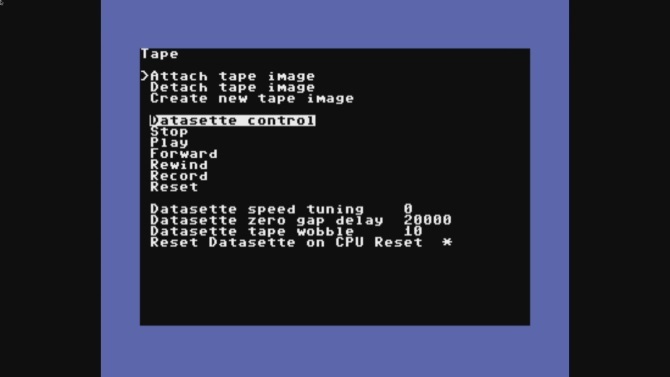
Her kan du bla gjennom forskjellige alternativer, fra å legge ved spillbilder (i tape eller diskformat) til å komme på nettet via Ethernet. Det er også mulig å lage skjermbilder, spille inn lyd og lagre eller laste inn stillbilder. Mens det i gamle dager var mest umulig å lagre C64-spillene dine, kan du nå enkelt lagre fremgang som et øyeblikksbilde, og gå tilbake til det senere!
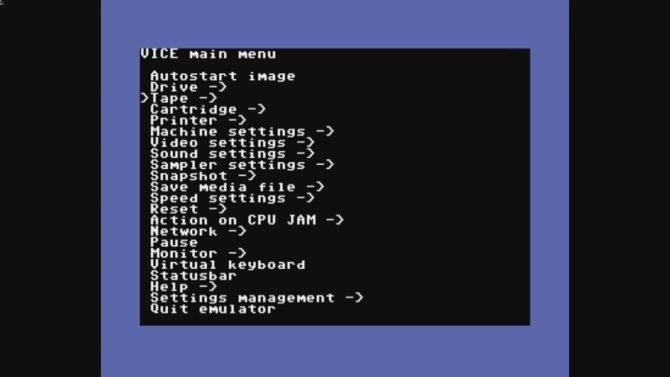
For enkelt Commodore 64-spill trenger du imidlertid ikke gjøre noen vesentlige endringer i konfigurasjonen. Bruk for å laste spill når bildet er festet Autostartbilde. Det vil ta lengre tid å laste inn båndbaserte ROM-er enn diskbaserte ROM-er, så D64-filer bør laste raskere enn T64-filer.
Merk: Hvis du vil ha en fullstendig nostalgisk C64-opplevelse, kobler du til et tastatur og skriver LASTE for T64-filer, og LAST “*”, 8,1 for D64-filer. Trykk Enter på tastaturet når du er klar.
Øyeblikk senere kommer du til å rokke med 8-biters retro-magi på din dedikerte C64-minicomputer. Gå ikke vill på det enorme spillbiblioteket! Når du er ferdig, treffer du Start, finn deretter Avslutt emulator i menyen. Velg dette, og C64-emulatoren slutter, og Raspberry Pi slår seg av.
Leter du etter en annen plattform å etterligne? Ikke bekymre deg, du er ikke begrenset av C64. Mange retrospillkonsoller kan det også være emulert på en Raspberry Pi Glem SNES Classic: 5 Retro konsoller som du kan etterligne på bringebærpienTrenger du virkelig å bruke $ 100 for en versjon i palmestørrelse av din favoritt spillkonsoll fra 1980-tallet? Det er vel et slags alternativ? Les mer .
Christian Cawley er assisterende redaktør for sikkerhet, Linux, DIY, programmering og teknisk forklart. Han produserer også The Really Useful Podcast og har lang erfaring innen stasjonær og programvare. Christian er en bidragsyter til Linux Format-magasinet, en Raspberry Pi tinkerer, Lego-elsker og retrospill-fan.